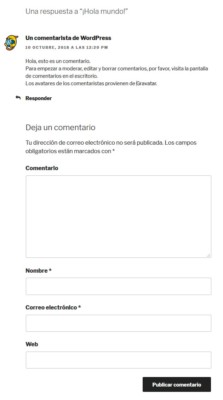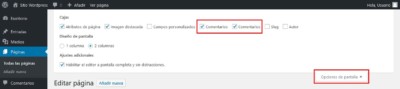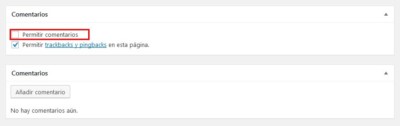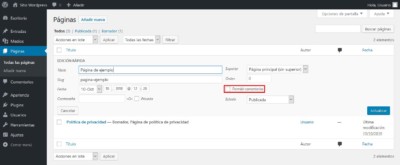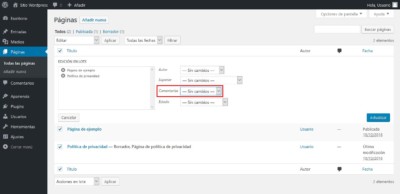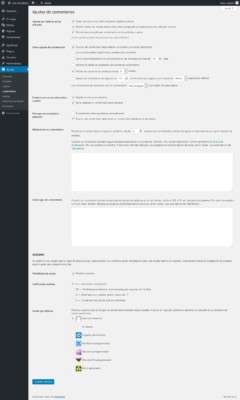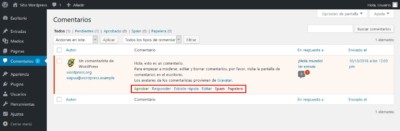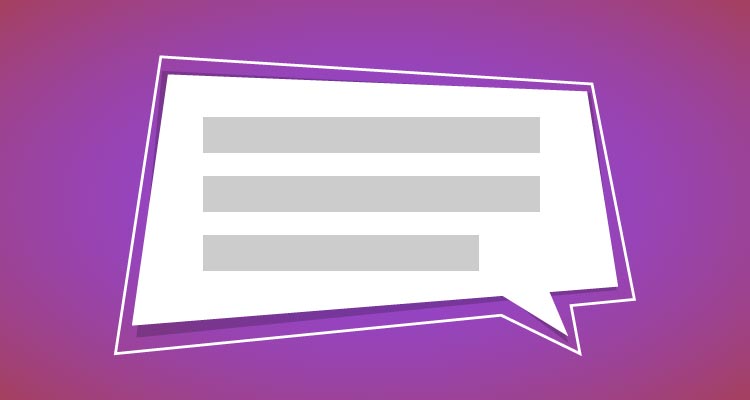
Gestión y configuración de comentarios en WordPress
Los comentarios en WordPress son la forma más directa que tienes de interactuar con los lectores de tu blog. Es muy importante que sepas gestionarlos para que tu comunidad crezca.
Dentro de los comentarios encontraremos preguntas de nuestros lectores, aportaciones, mensajes de apoyo… pero ojo, también debemos estar preparados para saber gestionar comentarios inadecuados, destructivos o, directamente, spam.
Otro punto a favor que nos aportarán los comentarios en nuestras entradas de blog, es que ayudarán a posicionar estos posts. Google considera que si un artículo tiene comentarios es porque aporta valor al lector, por lo que los posiciona de forma natural.
Ya sabemos la importancia que tienen los comentarios en nuestra página web, ahora vamos a ver cómo los tenemos configurados y cómo gestionarlos.
Índice
Configuración de comentarios
La configuración inicial de los comentarios de WordPress, si no hemos tocado nada, hace que los lectores de nuestro blog puedan enviar sus comentarios en las entradas de blog, pero no en las páginas.
Es en principio lo más lógico, aunque podremos cambiar esto en cada página o entrada, permitiendo o no los comentarios en WordPress.
Activar o desactivar comentarios para entradas o páginas individualmente
Puedes comprobarlo, ya sea en una página o una entrada. Dentro del panel de la página o entrada en concreto debes activar la vista de la caja de comentarios. Puedes ver que hay 2 que se llaman igual, actívalas.
Se llaman igualmente comentarios pero son distintas cajas. Al activar ambas, aparece por un lado una caja para activar o desactivar los comentarios (y también pingbacks y trackbacks), ya lo tenemos.
La otra caja es donde aparecen los comentarios que hay en esta página o entrada. En mi caso aparece vacía porque no hay comentarios, sólo está la opción de añadir uno.
La opción más rápida y sencilla de activar y desactivar los comentarios en entradas o páginas de forma individual es en la edición rápida. Ya sea en páginas o en entradas, pasamos por encima con el ratón y damos a edición rápida. Una de las opciones que nos da es la de activar o desactivar comentarios de nuestro WordPress.
También podría hacerse para muchas entradas o páginas a la vez con las Opciones en lote>Editar>Aplicar. Sólo tienes que elegir entre permitir o no permitir.
Ajustes de comentarios
Pasaremos explicando por encima los puntos más imporatnte de la configuración básica en los ajustes de los comentarios de WordPress. Para ello nos vamos en nuestro panel de configuración a Ajustes>Comentarios. Aunque muchos de ellos los entenderás sin que yo te explique nada.
- Permite que se publiquen comentarios en los artículos nuevos. Por defecto viene marcado para que se permita realizar comentarios en las entradas. En cada entrada y página puede permitirse o no de forma individual ya esté esta opción marcada o no como hemos visto más arriba.
- El autor del comentario debe rellenar el nombre y el correo electrónico. Hace que sea obligatorio rellenarlos.
- Los usuarios deben registrarse y acceder para comentar. Si lo activamos sólo usuarios registrados podrán comentar, cosa que echará atrás a algunos usuarios en mi opinión.
- Cerrar automáticamente los comentarios en las entradas con más de xx días. Para artículos de actualidad tiene sentido cerrar los comentarios pasado un tiempo.
- Enviarme un correo electrónico cuando… nos notificará al correo para que podamos gestionarlo
- Para que un comentario aparezca… Si una persona ha comentado anteriormente sin problema tiene sentido que no necesitemos en principio poner en cola sucesivos comentarios de este mismo lector. Por otro lado podemos marcar que el comentario deba aprobarse manualmente, así no tendremos problemas de que se nos cuele spam o comentarios inadecuados.
- Moderación de comentarios. Podemos añadir palabras o IPs a esta lista para que los comentarios que lo contengan pasen a nuestra cola de moderación.
- Lista negra de comentarios. Igual que la anterior pero esta lo enviará directamente a la papelera.
Evitar spam en los comentarios
Los comentarios de spam pueden llegar a ser una lata cuando son demasiados. Para este problema existen plugins que nos ayudarán mucho. De hecho el propio WordPress ya trae uno instalado desde inicio, se trata de Akismet. Funciona bien pero yo no lo suelo usar por tener que registrarme.
En su lugar os recomiendo Antispam Bee, funciona bien, es gratis y fácil de configurar. Prácticamente sólo tienes que instalarlo y activarlo. Ya me cuentas qué te parece o si usas algún otro.
Gestión de comentarios en WordPress
La gestión de comentarios en WordPress es bien sencilla. Para ello nos vamos en nuestro panel de administración a Comentarios.
En esta pantalla nos aparecerá el listado de todos los comentarios que tenemos en nuestro blog.
Podemos filtrar los comentarios por Todos (comentarios tanto aprobados como pendientes), sólo Aprovados, sólo Pendientes, sólo comentarios de Spam o sólo comentarios enviados a la Papelera.
Si tenemos algún comentario pendiente de moderación será bien visible para que lo gestionemos. Vendrá marcado en el listado con una marca roja en el lateral. Además tendremos una notificación en el menú lateral de Comentarios con el número de comentarios pendientes de moderación.
Para gestionarlos sólo tendremos que pasar el ratón por encima y nos dará las opciones para cada comentario:
- Aprobar/Rechazar. Si está pendiente de moderación podremos Aprobar, y si está aprobado podremos rechazarlo.
- Responder. Básico si nos hacen alguna pregunta o simplemente para agradecer el comentario.
- Edición rápida. Nos permite editar el comentario. No tiene mucho sentido cambiar el comentario de alguien que no seamos nosotros mismos a no ser que haya algún error.
- Editar. Nos permite modificar el comentario así como la fecha o su estado.
- Spam. Enviará este comentario a Spam
- Papelera. Lo enviará directamente a la Papelera. Si queremos borrarlo definitivamente tenemos que ir a los comentarios de la papelera y Borrar permanentemente.
Todas estas opciones podemos realizarlas en lote. Por ejemplo, si queremos aprobar varios comentarios que están pendiente de moderación, los marcamos y en Acciones en Lote marcamos Aprobar y le damos a Aplicar.
También dentro de los comentarios de Spam o de Papelera tenemos varias opciones para restaurarlos o borrarlos definitivamente. También tenemos un botón de Vaciar Spam o Vaciar Papelera (depende de donde estemos) pero deberíamos revisar antes estos comentarios para no eliminar algún comentario bueno que haya acabado ahí por accidente.
Terminando
Como bien habrás comprobado la gestión de los comentarios de nuestro blog no tiene nada de complicado.
Deberías atender los comentarios siempre. No hay nada peor para un usuario realizar una pregunta y no obtener respuesta o, incluso, que nunca llegue a publicarse su comentario.
Usa un plugin antispam. Ya sea uno u otro deberías instalarlo si aún no lo tienes, te ahorrará mucho trabajo.
Mima a tus lectores y comentaristas, te aportarán contenido a tus entradas, darán vida a tu blog, ayudarán a posicionar tu artículo… cuídalos mucho.
Puede que me deje algo en el tintero, si es así, seguro que me lo recuerdas en algún comentario ;)